CURSO DE WATCHTOWER LIBRARY 2013
11. Buscar información en Obras de Consulta
11.1. Cómo utilizar la opción Obras de Consulta en el Área (2)
11.1.1. Índice de Textos Bíblicos
Introduzcamos un
texto bíblico en el Área (1). Si existen entradas en los Índices, para esos
versículos, aparece la opción Obras de Consulta en el Área (2). Si
seleccionamos esa opción, y en el Área (3)
hacemos clic en el vínculo de la entrada correspondiente al versículo, se abre
el Índice bajo esa entrada en el Área del documento (4), mostrando una relación
de referencias a artículos que tratan sobre el versículo correspondiente.
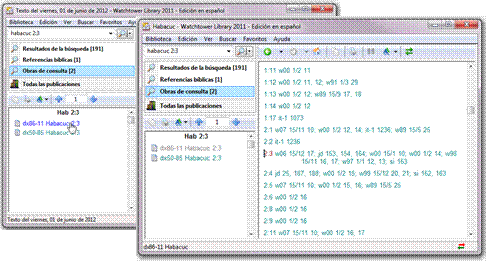
Ejercicio. Abrir el
Índice dx86-13 en la entrada correspondiente al siguiente texto: Proverbios
3:5
11.1.2. Índices de Materias
Si en el Área (1) introducimos
una palabra que constituye una entrada en los índices de materias de Perspicacia,
Razonamiento,los Índices o la Guía de estudio y seleccionamos la opción Obras de
Consulta del Área (2), entonces se muestra en el Área de resultados (3) una lista de las correspondientes entradas existentes en esas obras de consulta. Si hacemos clic sobre una de dichas entradas entonces se muestra en el Área del documento (4) la información sobre la materia correspondiente. Si la obra de consulta es un Índice o la Guía de estudio, se mostrará la relación de referencias a artículos que contienen información sobre la materia correspondiente.
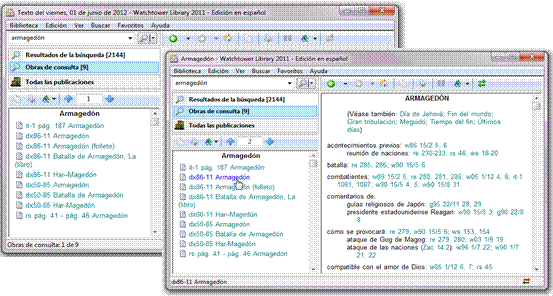
Ejercicio. Buscar
los temas siguientes en Índices, Perspicacia, Razonamiento y Guia de estudio: Sangre, Muerte.
11.1.3. Búsqueda de un lugar en los mapas
Introducimos el
nombre de un lugar en el Área (1), y seleccionamos la opción Obras de
Consulta del Área (2). De los resultados que se muestran en el Área (3)
elegimos sólo los vínculos a mapas, cuyo icono tiene la imagen de un paisaje.
Haciendo clic en estos vínculos podemos ver el lugar sobre el mapa.
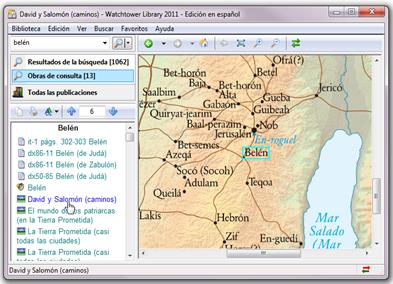
Ejercicio.Buscar los lugares siguientes en los mapas: Bitinia, Troas, Berea
11.1.4. Pronunciación de un nombre
Introducimos el
nombre en el Área (1) y seleccionamos la opción Obras de Consulta del
Área (2). De los resultados que se muestran en el Área (3) elegimos sólo el
vínculo cuyo icono tiene la imagen de un altavoz. Haciendo clic en este vínculo podemos escuchar la pronunciación
del nombre.

Ejercicio. Escuchar
la pronunciación de los nombres siguientes: Abigail, nefilim,
Cesarea
11.1.5. Lista de palabras (Ortografía)
Si en el Área (1)
introducimos una palabra escrita de forma incorrecta, se muestra este mensaje
en el Área (3): “La porción resaltada del texto buscado no es válida. Abra
este vínculo para reemplazar la porción resaltada con una palabra válida”.
Haciendo clic en el vínculo se abre la Lista de palabras, una lista de todas
las palabras válidas contenidas en la biblioteca, que comienzan por las mismas
letras que la palabra introducida. Esta función es útil si no estamos seguros de
cómo se escribe una palabra en español, o en otros idiomas, siempre que esa
palabra esté contenida en la lista.
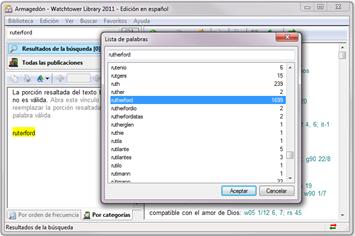
También se puede
acceder a la Lista de palabras, desde el menú que se despliega al hacer clic en
la flecha situada a la derecha de la lupa en el Área (1).

Cuando introducimos varias palabras, debemos seleccionar la opción Resultados de la búsqueda del Área (2) si deseamos que siempre aparezca el mensaje que nos avisa de que alguna palabra está escrita incorrectamente. Para que una búsqueda sea nula basta con que una de las palabras buscadas esté escrita de forma incorrecta. .
Ejercicio. Averiguar
como se escriben correctamente las siguientes palabras: celula,
espiritu, averguenzo, Cincinati
11.2. Cómo utilizar la opción Obras de Consulta desde el Área del documento (4)
Si estamos estudiando un artículo en el Área (4), y queremos buscar información en las Obras de Consulta, sobre una palabra contenida en el artículo, no es necesario escribirla en el Área (1). Hay dos maneras más rápidas de acceder a las entradas correspondientes de las Obras de Consulta:
11.2.1. Obras de Consulta (menú botón derecho)
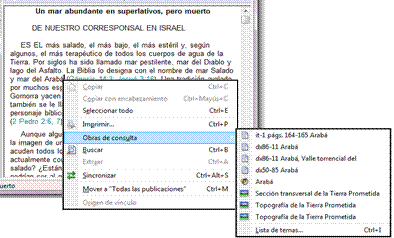
Situamos el cursor sobre la palabra, y hacemos clic en el botón derecho. El
menú que se despliega muestra la opción Obras de Consulta, la cual nos
muestra el conjunto de entradas correspondientes en las Obras de Consulta para
esa palabra. De esta manera, podemos hallar información sobre un tema, ver un
lugar en los mapas, y escuchar la pronunciación de un nombre.
Además, podemos seleccionar la siguiente opción:
11.2.1.a. Lista de temas de las obras de consulta
La
opción Lista de temas de la opción Obras de Consulta del menú del
botón derecho nos permite elegir entre varias listas, en las que figuran todas
las entradas existentes en Perspicacia, Razonamiento ,el Índice y la Guía de estudio, respectivamente.
También nos permite acceder a Multimedia de la biblioteca, una lista de
todos los lugares de los mapas y todas las pronunciaciones de nombres
que contiene la biblioteca.
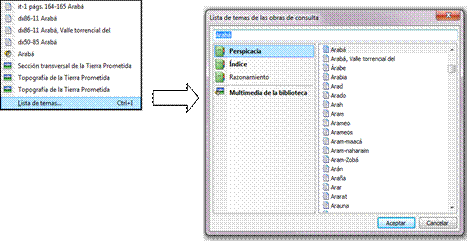
11.2.2. Doble clic sobre la palabra, nombre del lugar o tema
Es la manera más inmediata de acceder a las entradas de las Obras de Consulta
correspondientes a una palabra. Tiene el mismo efecto que la opción Obras de
Consulta del menú del botón derecho, que acabamos de considerar.
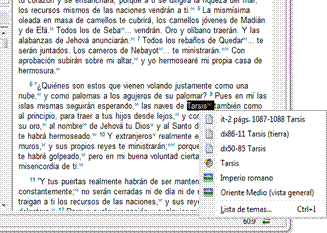
11.3. Búsquedas
indirectas en Obras de Consulta.
También se pueden
hacer búsquedas indirectas, introduciendo en el Área (1) una o varias palabras
que no constituyen una entrada de una Obra de Consulta, pero si aparecen dentro
de dicha obra (véase el apartado 7. Búsqueda de combinaciones de palabras).
Seleccionamos la opción Resultados de la búsqueda del Área (2) y usamos
el modo “Por orden de frecuencia” o el modo “Por categorías” para localizar los
resultados dentro de las categorías Índices, Guía de estudio, Perspicacia o Libros.
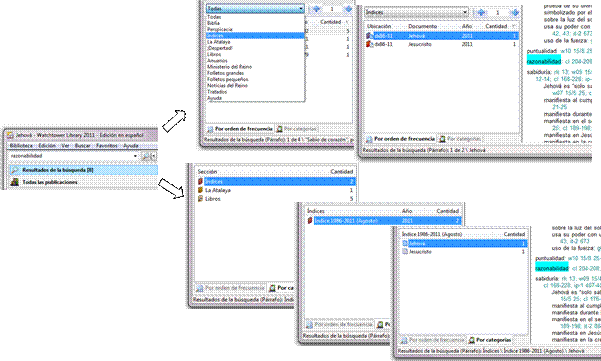
Ejercicio.Buscar en los Índices información sobre los siguientes
conceptos: relativismo;
retraerse; dependencia; Buscar en
Perspicacia la cita de una nota de la Biblia de Jerusalén a partir de algunas
de sus palabras: reclamación autonomía; Buscar en la Guía de Estudio: adoración familia